現在、多くの人がパソコン作業にOfficeを利用しており、Office 2021はその代表的な存在です。
Microsoftの買い切り型OfficeであるOffice 2021は、WordやExcel、PowerPointをインストールして利用でき、一度購入すれば追加料金なしで長期間使い続けることができます。
サブスクリプション型のMicrosoft 365とは異なり、継続課金が不要である点が大きな魅力ですが、サポート期限が決まっていることや最新機能が自動追加されないといった制限もあります。
それでも、Office 2021は一度の購入で安心して使えるため、個人利用や長期的にコストを抑えたい方にとって非常に便利な製品です。
この記事では、MS Office 2021の価格や購入方法、プロダクトキーの仕組み、永続ライセンスの特徴、サポート期限、アップグレードの有無、そしてダウンロード手順までをわかりやすく解説します。
長期的にコストを抑えてOfficeを使いたい方には「Office 2021」が最適です。一度の購入で追加費用なく使い続けられるため、安心して利用できます。
これから、Office 2021を導入検討方、ぜひ参考してください。
1. そもそもOffice 2021(オフィス 2021)とは?

Office 2021 とは、2021年10月22日に発売された、個人およびビジネス向けの買い切り型の永続ライセンス版となります。
Word、Excel、PowerPoint、Outlookなどの主要なOfficeアプリケーションが利用でき、サブスクリプション契約は不要です。
入手方法はMicrosoft公式サイトまたは正規販売店から購入する形式となります。
そのため、「毎月の支払いを避けたい」「買い切りで使いたい」というユーザーにとって、Office 2021はコストを抑えて利用できる便利な選択肢といえます。
ただし、将来的な新機能アップデートは含まれない点には注意が必要です。
主なメリット
Office 2021の主なメリットは以下の通りです。
1. 一度の購入で永続的に使える
Office 2021は買い切り型(永続ライセンス)のため、一度購入すれば追加料金が発生せず、長期間安心して利用できます。サブスクリプションのように毎月・毎年の支払いを気にする必要がありません。
2. 主要なOfficeアプリが揃っている
Word、Excel、PowerPointといった基本的なアプリケーションがセットで含まれており、ビジネスや学習、日常利用に必要な機能が網羅されています。
3. インターネット環境がなくても使える
Office 2021はインストール型のソフトウェアなので、オフライン環境でも文書作成や編集が可能です。出張先やネット環境のない場所でも安心して作業できます。
4. 安定した操作性と互換性
クラウド常時接続型のMicrosoft 365と違い、仕様変更やインターフェースの頻繁なアップデートがないため、慣れた操作環境で長く使えます。また、Windows 10/11や最新のmacOSとの互換性も確保されています。
5. セキュリティ更新が提供される
メインストリームサポート(2026年10月13日まで)が用意されており、その間はセキュリティ更新やバグ修正が適用されます。安定性を保ちながら安全に利用可能です。
2. Office 2021(オフィス)の価格と購入方法
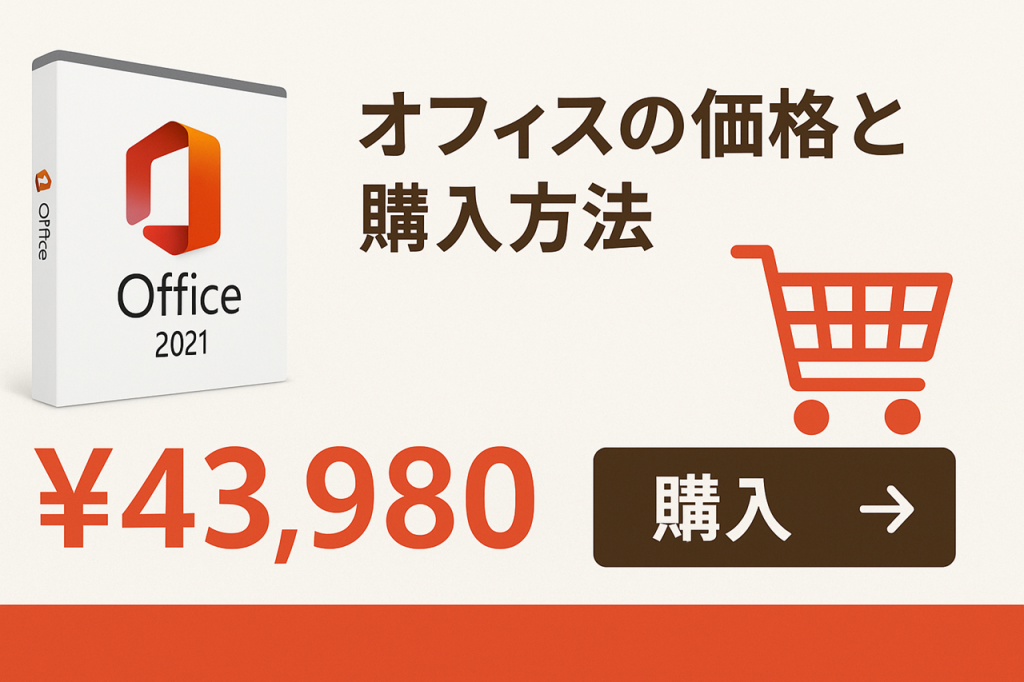
Microsoft Office 2021の価格はエディションによって異なります。個人利用向けの「Office Personal 2021」は37,000円、ビジネス向けの「Home & Business 2021」は43,980円が一般的です。
購入方法は以下の3つが中心です。
- Microsoft公式サイト
- 家電量販店(店舗・オンライン)
- Amazonや楽天などのオンラインストア
特にオンラインストアでは割引価格が出ることもあるため、比較して購入するのがおすすめです。
3. Office 2021のプロダクトキーについて
マイクロソフト Office 2021を利用するには、ライセンス認証のために「プロダクトキー」が必要です。
購入時に付与される25桁の英数字を入力することで、正規ユーザーとして認証されます。
確認方法
- パッケージ版:同梱カードに記載
- デジタル版:購入時のメールに記載
- Microsoftアカウント:購入履歴から確認可能
正規品以外の安価なキーには注意が必要です。非正規ライセンスは認証できない場合があります。
4. Office 2021の買い切り版(永続ライセンス)
マイクロソフト Office 2021は一度購入すれば追加料金なしで利用できる「永続ライセンス」です。
Microsoft 365のように月額・年額料金はかかりません。
ただし、サブスクリプション版に比べると以下の違いがあります。
- 常に最新機能が使えるわけではない
- クラウドストレージ(OneDrive 1TB)は付属しない
- アップグレードには再購入が必要
「安定した環境で使いたい」「長期的にコストを抑えたい」人に向いています。
5. Office 2021のサポート期限
Microsoftは製品ごとにサポート期限を設けています。
Office 2021のメインストリームサポートは 2026年10月13日まで です。
サポート終了後は、セキュリティ更新やバグ修正が受けられなくなるため注意が必要です。長期利用を考える方は、この点も踏まえて選ぶ必要があります。
6. Office 2021の無償アップグレード
マイクロソフト Office 2021には、サブスクリプション型のような「自動アップグレード」はありません。新しいOfficeバージョンが発売された場合、使い続けるには再度購入が必要です。
一方、Microsoft 365を利用していれば、常に最新版へ自動的にアップデートされます。
最新機能を常に使いたい方にはMicrosoft 365のほうが適しています。
7. Office 2021(オフィス)のダウンロードとインストール方法
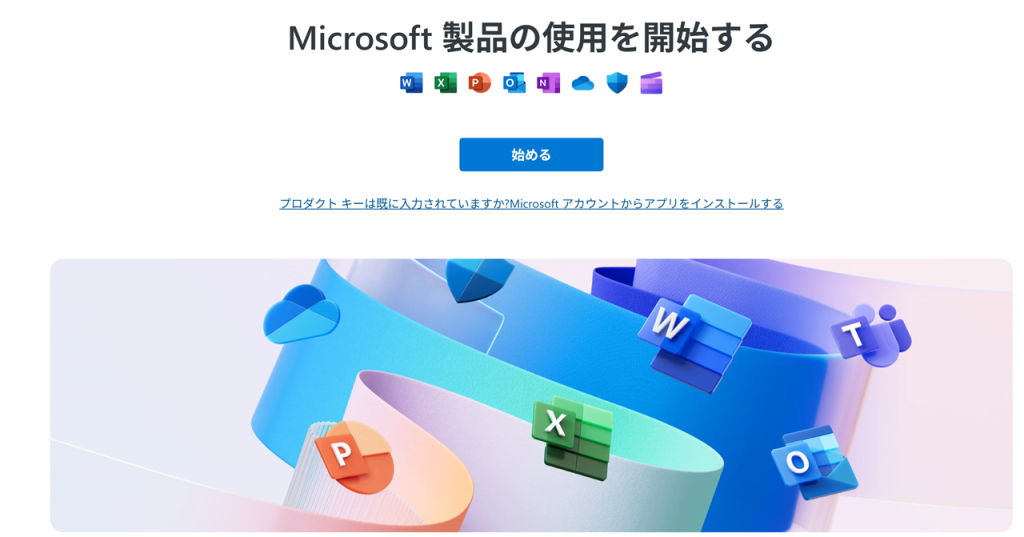
Microsoft Office 2021は、購入後にMicrosoft公式サイトからダウンロードできます。
手順
- Microsoftアカウントにサインイン
- 「サービスとサブスクリプション」ページを開く
- 購入済みのOfficeを選択し「インストール」をクリック
- ダウンロードしたファイルを実行してインストール
- 起動後、プロダクトキーまたはアカウントで認証
インストール後は、自動的に最新のセキュリティ更新プログラムが適用されます。
👉 この流れを理解すれば、Office 2021をスムーズにダウンロード・インストールでき、すぐにWordやExcelを利用開始できます。
詳しくインストール方法以下リンクを参考にしてください。
Microsoft Office 2021をダウンロードしてインストールする
8. まとめ:Office 2021を選ぶべき人とは?
いかがでしょう。Office 2021について紹介しました。
Office 2021は「一度購入して長く使いたい人」「継続課金を避けたい人」に最適な選択肢です。
逆に「常に最新機能を使いたい」「複数デバイスで柔軟に利用したい」方にはMicrosoft 365が向いています。
自分の利用スタイルに合わせて選ぶことで、コストを抑えながら快適にOfficeを活用できます。
Office (オフィス)2021のおすすめ製品
- 大規模ビジネスやプロフェッショナル向け
- 20,000円
Office 2021 Professional plusは、Word、Excel、PowerPoint、Outlookに加えて、AccessやPublisherなどの追加アプリも提供され、複雑なデータ管理やデザイン作成などもサポートします。高機能で多機能なツールが必要なプロフェッショナルに最適です。
